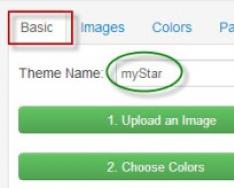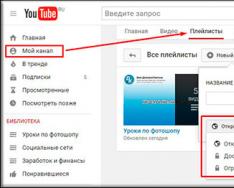В операционной системе Windows, разделам жесткого диска присваиваются определенные буквы дисков. Windows назначает буквы дискам автоматически, придерживаясь порядку следования букв английского алфавита.
В этой статье мы рассмотрим вопрос о том, как изменить букву диску в случае необходимости. На компьютере может быть один или несколько жестких дисков, в свою очередь, каждый жесткий диск может иметь несколько разделов (дисков), которые имеют разные буквы дисков.
Дополнительные логические разделы создаются для более удобного использования компьютера. При установке Windows, операционная система устанавливается на диск «С». Во время установки системы, или позднее, можно создать дополнительные разделы на жестком диске.
Для чего это нужно? Для того, чтобы отделить систему от других данных. Операционная система с сопутствующими данными находится на диске «С», а файлы пользователя (музыка, видео, документы и т. п.) хранятся на другом разделе жесткого диска. Так легче получить доступ к нужным данным, из-за более понятной структуры хранения, а также в случае сбоя операционной системы.
После переустановки операционной системы, вся информация на диске «С» будет потеряна, а данные на других дисках сохранены.
Мне понадобилось сменить букву диска для более удобного использования Проводника. На моем компьютере установлены два жестких диска. На первом жестком диске (Локальные диски «С» и «D») установлена Windows (диск «C»), а на втором жестком диске (сейчас - Локальный диск «E»), до апгрейда компьютера, была установлена операционная система. Второй жесткий диск теперь служит для хранения данных.
Этот жесткий диск был разделен на два раздела (диска) «E» и «F». Теперь у меня нет необходимости в существовании нескольких разделов на данном жестком диске, потому что он полностью используется только для хранения данных. Поэтому я объединил два раздела в один («E»).
Буква диска «F» стала свободной, а так как дисковод DVD имел букву диска «L», то после подключения внешнего жесткого диска, или USB флешки, внешний накопитель получал букву «F» и оказывался в Проводнике перед дисководом, что вызвало некоторое неудобство в восприятии. Логичнее сделать так: вначале отображаются жесткие диски, далее дисковод, а затем подключаемые диски. Поэтому мне потребовалось назначить диску (приводу DVD) другую букву.
На этом изображении дисковод DVD RW имеет букву диска «L», а мне нужно назначить букву диску «F», следующую по алфавиту за буквой «E». К моему компьютеру постоянно подключен внешний жесткий диск под буквой «M».
Внимание! Не изменяйте букву у диска, на который установлена операционная система. Также имейте в виду, что не будут работать программы, если они установлены на другой диск (не системный), после изменения буквы данного диска.
Как поменять букву диска в управлении дисками
На этом примере я расскажу, как поменять букву диска Windows, на примере операционной системы Windows 10. Точно таким способом вы можете изменить букву диска в Windows 7, Windows 8, Windows 8.1.
Для того, чтобы сменить букву диска, необходимо войти в оснастку Управление дисками. Кликните правой кнопкой мыши по кнопке «Пуск», а затем нажмите на «Управление дисками».

После этого, откроется окно «Управление дисками», в котором отображены все диски, подключенные к компьютеру. Мне нужно поменять букву диска у дисковода, поэтому я прокручиваю прокрутку в самый низ. Привод CD-ROM сейчас пустой, поэтому его размеры не отображаются в окне утилиты.


В следующем окне нажмите на кнопку «Изменить…».

Напротив пункта «Назначить букву диска (A-Z) выберите любую свободную букву. Мне нужно присвоить для диска букву «F», поэтому я выбрал эту букву.

В окне с предупреждением нажмите на кнопку «Да».

Все, теперь, после открытия Проводника, вы увидите, что произошло изменение буквы диска.

Выводы статьи
В случае необходимости можно изменить букву диска в Windows 10, Windows 8, Windows 7 для дисков, предназначенных для хранения данных. Не следует менять букву у диска с установленной операционной системой, или у диска с установленными программами.
Операционная система Windows , на мой взгляд, является самой гибкой и интуитивно понятной операционной системой, однако не смотря на это, я осознаю, что в ней очень много спорных моментов , в частности тех, кто касаются ее настройки. Порой, когда требуется сделать небольшие изменения или совершить пару действий в данной ОС, можно столкнуться с часами поисков необходимых параметров или опций, так как разработчики не посчитали нужным поместить их на видное место и облегчить жизнь пользователей. Одной из подобных настроек является возможность изменить букву диска , установленного в компьютере. И сейчас я об этом подробно расскажу .
Предыстория
Когда у меня был стационарный компьютер , в нем было установлено где-то шесть жестких дисков разного объема . И это было крайне удобно, так как в общей сложности я располагал памятью в десять терабайт . Но единственное, что меня огорчило при первом запуске компьютера со всеми установленными носителями, это то, что они получили свои буквы в системе совершенно беспорядочным образом . Так, самые емкие могли иметь первые буквы алфавита, а те, что меньше последующие .
В чем же проблема? На самом деле проблемы никакой не было , просто я привык держать все в более менее логичном порядке , поэтому такой хаос, творившийся в моей компьютере мозолил мне глаза . И в итоге я просто взял и поменял местами все имеющиеся диски , сменив им буквы и разместив от меньшего объема к большему . На этом мои "проблемы" были исчерпаны, но гораздо интереснее то, как я от них избавился.
Как поменять букву диска?
Для начала стоит понимать, что смена буквы диска, на котором установлена хотя бы одна программа , нарушит ее работу, так как путь, по которому она была добавлена в систему , перестанет существовать. Поэтому если подобное произошло, то единственный способ вернуть ее прежнее состояние - переустановка . Поэтому я крайне не рекомендую заниматься подобными изменениями, если диск используется продолжительное время и на нем установлено большое количество необходимых вам программ .
Сама же смена буквы диска не представляет из себя ничего сложного. Для начала необходимо перейти по следующему пути :
- меню "Пуск" - "Панель управления" - "Администрирование" - "Управление компьютером" - "Управление дисками"
Как только окно загрузится и перед вами появится список дисков с присвоенными им буквами , можно приступать к настройке. Для этого, щелкаем на диске правой кнопкой мыши и выбираем пункт "Изменить букву диска или путь к диску... ", после этого нажимаем кнопку "Изменить " и в правой части окошка нажимаем на букву , которая развернет список из всех возможных вариантов . Когда определитесь с выбором, нажмите "ОК ", на вопрос ответьте "Да " и ваш диск получит новую букву , а значит и поменяется его место в иерархии " ".
Когда перед вами возникнет список дисков , велика вероятность, что в нем появятся те, о существовании которых вы даже не подозревали . Эти диски трогать нельзя ! На самом деле это разделы, в которых хранятся резервные файлы для восстановления системы и прочих операций , которые заложены в компьютере производителем. Чаще всего данные разделы присутствуют в устройствах, собранных на заводах под маркой какого-либо именитого бренда , поэтому желательно вообще их не трогать , чтобы не нарушать работу компьютера. В тех же устройствах, которые вы собирали самостоятельно , подобных разделов не будет , поэтому переживать по этому поводу в данном случае не стоит .
Если буква, которую вы хотели использовать занята , то для начала стоит ее освободить, сменив значение у диска ее занимающего . Только убедитесь в том, что этот диск не является ключевым для работы компьютера и можно поменять его расположение.
Помимо дисков, можно изменить букву дисковода , который также ее имеет и отображается в "Проводнике ". Я обычно назначаю его в последнюю очередь , на самую первую из оставшихся свободных букв.
НИКОГДА не меняйте букву диска C! Этот диск основополагающий, так что любые его изменения приведут к очень плохим последствиям , в частности к выходу компьютера из строя.
Теперь мы умеем!
Собственно все. На этом эта крайне короткая и простая инструкция заканчивается. Да, я понимаю, что мало кому она может пригодиться , но что если желающих ей воспользоваться станет больше, после того как они узнают, что подобное можно реализовать ? Ну, а вдруг?
Часто для удобства пользователя все пространство жесткого диска делится на разделы. Таким образом, «Семеркой» занимается системный диск на винчестере, а остальные логические тома отводятся под хранение пользовательских файлов.
Необходимо учитывать очень важный момент, что изменять букву системного диска, на котором стоит сама Windows 7, нельзя, иначе такое изменение приведет к невозможности запуска операционной системы. Далее речь пойдет о том, как в Windows 7 изменить букву логического диска, т. е. тома, на котором владелец компьютера сохраняет обычные файлы, например, документы Майкрософт Офис, музыку, видео, изображения и т. п.
Методы решения поставленной задачи
Если владелец ПК задался вопросом, как поменять букву диска в Windows 7, то решить его не займет значительного количества времени и труда. Такое изменение можно быстро произвести средствами самой Виндовс 7. Ниже приведено описание двух простых методик выполнения – через встроенную в систему службу «Управления дисками».
1 метод: Через «Пуск»
Необходимо выполнить следующие последовательные действия:
2 метод: С применением специальной команды
Требуется осуществить следующие несколько шагов:


Процедура изменения обозначения диска
Сразу после запуска службы «Управления дисками» можно приступить непосредственно к решению вопроса, как переименовать диск в Windows 7. Для этого следует произвести следующие этапы последовательных действий:

Примечание: после осуществления корректировки наименования диска все ярлыки на файлы и программы, установленные в этом томе, уже функционировать не будут.
В этом случае от владельца компьютера потребуется выполнение дополнительных мероприятий по настройке привычного интерфейса системы.
С применением возможностей редактора реестра Виндовс 7
Изменить букву жесткого диска в Windows XP для знающего человека не составит большого труда, так что пишу для ещё не знающих.
В своей деятельности по устранению причин неисправностей компьютеров я часто сталкивался с проблемой, когда сотрудники вставляют флэшку в USB разъем системного блока, и ей не присваивается буква. Точнее, буква флэшке присваивается, но к этой букве уже привязан сетевой диск (например F:\), вследствие этого, флэш - диск не появляется в проводнике Windows XP. Приходится менять букву диска, присвоенную флэшке на незанятую. Сделать это можно двумя способами.
Первый способ изменить букву жесткого диска
Таким образом можно менять буквы всех дисков, кроме того, на который поставлена ОС Windows. Обычно это диск C:\. Но есть способ, позволяющий сменить и букву системного диска.
Второй способ изменить букву диска
Это можно сделать в системном реестре Windows. Без особой нужды плохо разбирающимся людям это делать не рекомендуется , так как это может послужить причиной неисправности компьютера и потери информации на .
Перед любыми изменениями в реестре рекомендуется сделать его копию (в редакторе реестра: Файл -> Экспорт) и резервную копию состояния системы и данных, находящихся на компьютере .
Устройства